计算机拆装与维护实训报告
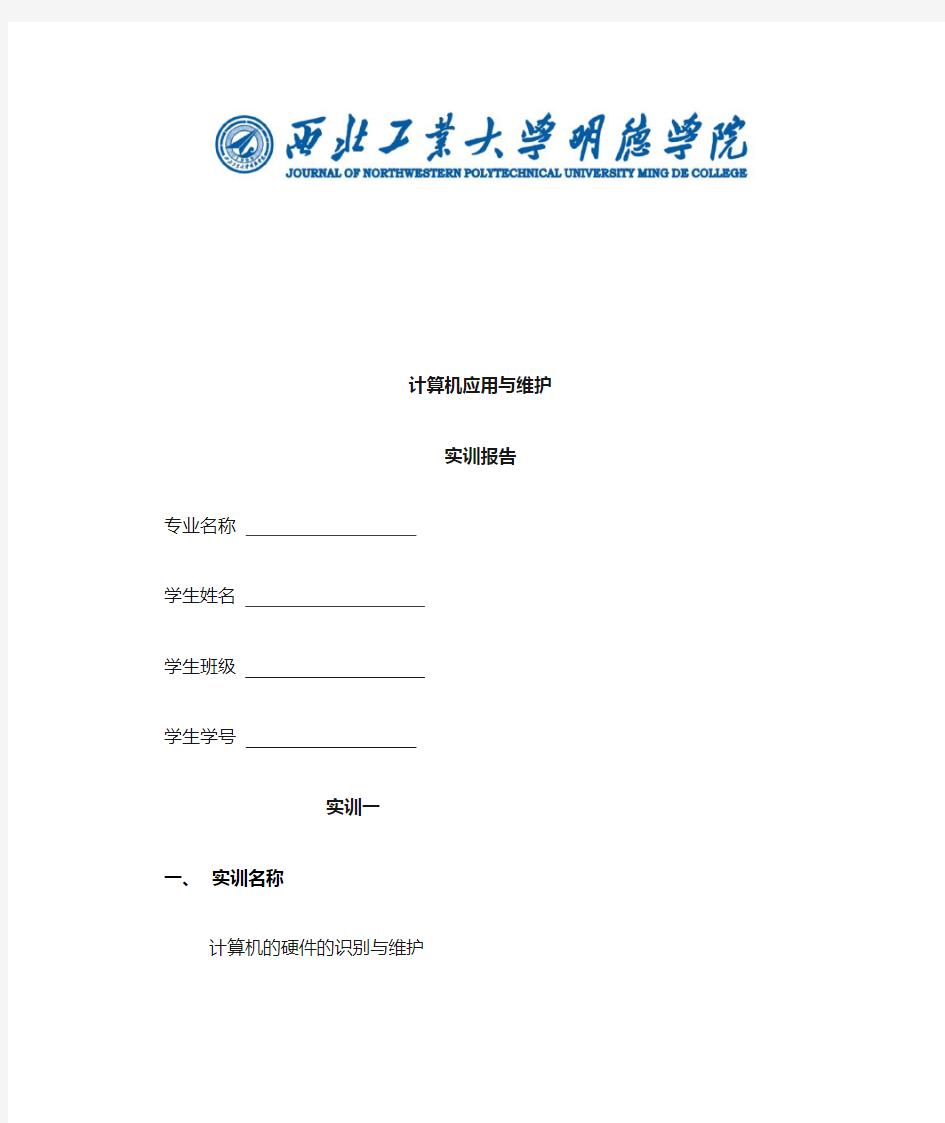

计算机应用与维护
实训报告
专业名称
学生姓名
学生班级
学生学号
实训一
一、实训名称
计算机的硬件的识别与维护
二、实训目的
通过计算机的组装,认识计算机的硬件和结构及其参数,了解计算机的整个组装过程和注意事项
三、实验内容
计算机硬件的识别:
1、CPU:中央处理器(Central Processing Unit,CPU),是电子计算机的主要设备
之一。其功能主要是解释计算机指令以及处理计算机软件中的数据。其主要参数有内核结构,主频,外频,倍频,接口,缓存,多媒体指令集,制造工艺,电压,封装形式,整数单元和浮点单元等。
2、主板:又叫主机板(Mainboard)、系统板(Systemboard)或母板 (Motherboard);
它安装在机箱内,是微机最基本的也是最重要的部件之一。主板一般为矩形电路板,上面安装了组成计算机的主要电路系统,一般有芯片组、BIOS芯片、CMOS存储器、主板插槽。其主要参数有芯片组,支持CPU类型,CPU插槽类型,超线程,总线频率等。
3、内存条:内存(Memory)也被称为内存储器,是计算机系统中存储设备的一种。
其作用是用于暂时存放CPU中的运算数据,以及与硬盘等外部存储器交换的数据。只要计算机在运行中,CPU就会把需要运算的数据调到内存中进行运算,当运算完成后CPU再将结果传送出来,内存的运行也决定了计算机的稳定运行。其主要内存的性能参数:容量、频率、延迟值
4、显卡:全称显示接口卡(Video card,Graphics card),又称为显示适配器(Video
adapter)、图形加速卡或显示接口卡,是一块主要负责显示控制与处理的I/O接口卡,它有各种类型的总线结构,必须插在主机板相应的总线结构的I/O扩展槽中才能工作。显卡大致分为三种:二维(2D)产品、三维(3D)产品、二维+三维(2D+3D)产品。显卡的参数:显示芯片型号、核心频率、显存容量、显存频率、显存位宽、最大分辨率。
5、显示器:是计算机的主要输出设备,是“人机对话”的重要设备之一。
主要有阴极射线管(CRT)显示器和液晶显示器(LCD)。
6、硬盘与软驱:硬盘是计算机中最重要的存储器,与其他外存储器相比,它具
有速度快、容量大的特点。其主要参数有容量,转速,平均访问时间,传输速率,缓存、寻道时间、平均潜伏时间、硬盘的磁头。软驱是可以对软磁盘进行读写操作的I/O设备。现在已经被淘汰掉了。
7、光驱:是可以读取光盘上数据的设备。光盘是由特殊的有机玻璃和透明塑料
制成的,通过上面覆盖着的一层金属薄膜来记录信息,是一种移动存储设备。光驱的参数:数据传输率、平均寻道时间、容错性、稳定性、机芯。光驱分类:CD-ROM、CD-R/RW、DVD驱动器、COMBO、DVD刻录机。现在几乎每台电脑上都有光驱。
8、声卡和音箱:声卡是计算机负责音频处理的核心部件,也是一套多媒体计算
机不可缺少的部件。声卡包含记录和播放声音所需的硬件。声卡的参数:声音采样、声道数目、三维音效、MIDI。声卡的分类很多,分类不同声卡也不同。音箱是将电信号还原成声音信号的一种装置,还原出声音的真实性将作为评价音箱性能的重要标准。音箱的参数:功率、扬声器材质、音箱的结构与特点、扩展性、音效技术。
9、网卡:网络接口卡(Network Interface Card)简称网卡。网卡的作用就是
实现各种不同的计算机终端的互联以实现文件共享、网络游戏以及Interner共享功能,是计算机网络中必不可少的基本设备,为计算机之间的数据通信提供物理连接。
网卡一般都是内置型的。网卡的参数:数据传输的速率、总线方式、芯片。网卡的分类:RJ45、同轴光缆、光纤等。
10、其他设备:键盘是最常用也是最主要的输入设备,通过键盘,可以将英文
字母、数字、标点符号等输入到计算机中,从而向计算机发出命令、输入数据等。鼠标(Mouse)是一种比键盘更小的输入设备,在Windows操作系统中鼠标已成为电脑操作系统必不可少的输入设备之一。机箱与电源是计算机的电源系统。
计算机拆装的方法、步骤
拆卸电脑部件的顺序
拆卸电脑的顺序主要按下面的步骤和方法进行电脑拆卸:
(1)拔除主机背后的所有连接线,卸掉机箱盖。
(2)拆掉硬盘、光驱,它们的数据线与主板相连,两头都可以拨出来,电源线则连到电源盒。拔掉连接的电源线和数据线后,拧掉固定螺丝即可将它们从机箱里取出。
(3)拆掉各种功能卡,在这里要先拧下固定功能卡的螺丝钉,然后才能将卡拔出,可以用一只手压住主板,另一只手抓住卡,垂直地拔出,以免主板被弄坏。
(4)拆掉电源盒,拧下螺丝钉电源就可以取出来了。
(5)拆掉主板,先把电源线和连接面板指示灯及开关的信号线从主板上拔掉,然后拧出固定螺丝钉,最后是塑料。
(6)卡子拆卸内存,注意内存拆掉时需要掰开两边的卡子,然后取出内存条。
(7)拆下CPU。
组装电脑的过程
1.安装主板:
首先打开机箱,去掉侧盖。将主板的I/O端口朝机箱后部,主板的定位孔对准
机箱上的主板之撑,用螺栓固定主板。
2.安装cpu:
首先将主板Socket插座旁的把手轻轻向外拨一点,再向上拉起把手到垂直位
置,将cpu的第一脚(缺孔引脚),插入cpu。注意圆角对准后插入,以防损坏,
并压回把守,卡入把手定位卡固定。
3.安装风扇:
将风扇安装到cpu上,把风扇低弹性挂钩挂在Socket插座两端的挂钩上,将风扇的三孔电源插头插在主板的风扇电源插座上。
4.安装内存条:
内存条上的缺口对齐主板内存插槽缺口,垂直向下压入插槽中,插槽两侧的白色固定夹“咔”的一声向上自动卡在内存条两侧的缺口上锁牢内存条。
5. 安装电源:
将电源放在机箱上,电源的风扇朝机箱后步并对准风扇孔。用螺栓将电源固定。连接点源于主板(主板电源接口一般在cpu附近)
6.安装硬盘:
首先把硬盘固定在主机支架内(标签面向上,接线部分朝机箱内部),用螺栓固定。然后,将电源D型大四孔插头和硬盘的电源插座连接。用IDE数据线的一端接在硬盘上,另一端在主板上接IDE1。并设置好硬盘的主从盘,并弄清它们的关系。如何设置主从盘,可参照IDE硬盘上的参数表。)
7.安装软驱:
安装方法同硬盘。数据线的尾部端口和主板的软驱接口连接,数据线的1线对准接口的第一脚。将电源的小四孔插头插入软驱的电源插头。
8.安装光驱:
安装方法同硬盘一样。数据线的尾部端口和主板的IDE2口连接,数据线的1线对准接口的第一脚。将电源的小四孔插头插入光驱的电源插头。
9.跳线设置
在主板上有几个表格,通过表格内的参数对照,将CPU的各项性能参数及内存的电压进行设置。
10.安装PCI扩展卡
找到PCI插槽,分别将PCI的设备插入PCI插槽内,并将其固定在机箱上。11.连接控制面板:
首先找到机箱面板上的指示灯和按键在主板上的连接位置(一般为金属引脚),然
后按照“正接正,负接负”的原则,将机箱面板上的HDD LED、TB SW、 TB LED、
Reset、 Speaker 和PowerLED等连接在主板引脚上。
12.收尾安装:要把剩余的槽口用挡片封好。然后要仔细检查一下各部分的连接
情况,确保无误后,接通电源,观察计算机运行情况。运行ok,把机箱盖盖好,
安装好螺丝,这样,主机的安装过程就基本完成了。
四、总结效果
通过课上对计算机硬件了解,基本掌握了各个硬件的名字、作用及其参数。通过课上的拆装与组装练习,可以说对计算机各个硬件的位置有了深刻的了解,对硬
件故障有所了解,对拆装步骤、注意事项牢记在心,并可以独自对计算机进行拆装
及排除硬件故障。例如:
1、内存条未能装好,会发出嘟的警报声。显卡未能装好会发出嘟嘟的警报声。
2、如果组装好的话,会发出滴的一声,没有组装好的话会发出报警声。
五、特别说明
故障的排除:
硬件故障常见现象:如主机无电源显示、显示器无显示、主机喇叭鸣响并无法使用、显示器提示出错信息但无法进入系统。
1. 计算机主机或显示器无电源显示:检查计算机外部电源线及显示器电源
插头;
2. 显示器无显示或音响无声音:可检查显卡或声卡有无松动或插头是否插
紧;
3. 主机喇叭鸣响:可根据响声数来判断错误
AMI的BIOS :1响内存刷新故障,2响内存校验错,3响64K基本内存故障,4响
系统时钟或内存错,5响CPU故障,6响键盘故障,7响硬中断故障,8响显存错误,
9响主板RAM、ROM校验错或显卡错,10响CMOS出错
AWARD的BIOS :1响:内存刷新故障系统正常 2响:内存校验错CMOS设置错或主
板RAM出错 3响:64K基本内存故障显卡故障 4响:系统时钟或内存错键盘错 5
响:CPU故障 6响:键盘故障 7响:硬中断故障 8响:显存错误 9响:主板RAM、ROM
校验错或显卡错 10响:CMOS错主板RAM、ROM错误
实训二
一、实验名称
计算机软件部分的设置与安装
二、实验目的
掌握BIOS的设置,系统的安装、故障排除的过程
三、实验内容
BIOS设置及认识
目前使用广泛的主板BIOS主要来自三个公司: American Megatrends公司的AMI BIOS、Award公司的Award BIOS和Phoenix公司的Phoenix BIOS,早期
486机上还有一些如Eurosoft公司的Euro BIOS和Microid Research公司的
MR BIOS等。现在主板使用最普遍的是AWARD BIOS。另外还有少数主板使用AMI
的窗口化WinBIOS,WinBIOS在系统启动后会自动识别鼠标,当计算机上插有鼠标
时,可以直接使用鼠标器进行BIOS设置操作。三种BIOS的进入方法也略
有不同,AWARD BIOS和AMI BIOS是开机时按住
是按
左下角都会出现Press
BOIS界面
1.Virus Warning / Anti-Virus Protection (病毒警告/防毒保护)
选项:Enabled, Disabled`, ChipAway
当这个选项被设为Enable时,如果有任何软件正在尝试要改写引导扇区或者文件分配表时,Bios就会自动弹出一个警告窗口,说某某软件正在改写引导扇区
或者文件分配表。这时如果你想通过Bios来禁止任何软件改写引导扇区或者文件
分配表可以打开这个选项。当然值得注意的是这个功能只能保护引导区以及文件分
配表不被改写,而不能保证硬盘上的内容不被病毒感染或是被其他磁盘工具改写。
2.CPU Level 1 Cache(CPU一级缓存)
此选项是用来打开或禁止CPU的一级缓存。当然,一般情况下,为了系统性能,强烈建议打开这个选项。
3.CPU Level 2 Cache(CPU二级缓存)
此选项是用来打开或者关闭CPU的二级缓存的。主要功能也是为了超频的稳
定。4.CPU L2 Cache ECC Checking(CPU二级缓存ECC校验)
此选项用打开或是关闭主板二级缓存的纠错功能。(有些主板有这个功能,有
些没有)。5.Quick Power On Self Test(快速自检)
此开后,系统会忽略BIOS自荐的某些过程,使启动速度更快。
6.Boot Sequence(启动顺序)此选项主要是设置系统的启动顺序。
7.Boot Sequence EXT Means(启动顺序EXT方式)
8.Swap Floppy Drive(调转软驱)
选项: Enable, Disable
这个选项能使你调整软驱的逻辑盘符,当你有两个软驱并且需要更换他们逻辑
驱动器的位置时,不用把他们重新拆出来从新调换位置,只要把选项设为Enable
就行了
9.Boot Up Floppy Seek(启动时搜寻软驱)
10.Boot Up NumLock Status(启动时小键盘状态)
11.IDE HDD Block Mode(IDE硬盘块模式)
它的作用就是使硬盘能够从多个块来传输文件,主要是用来加速硬盘的传输速度。
12.Typematic Rate Setting(连续击键率设置)
你需要连续按相同的键时,这个选项允许你控制击健的速度。如果设为Enable
时,就可以手动调整键击的速度以及停顿的时间。
13.Typematic Rate (Chars/Sec)[连续击键率(字符/秒)]
14.Typematic Rate Delay (Msec)[ 连续击键延迟时间(微秒)]
当你重复按同一个键时,这个选项控制的是每个字符的停顿时间,单位是毫秒,
即每个字符出现前停顿多少毫秒,当然,你要在Typematic Rate Setting中设为
Enabled。
15.Security Option(安全选项)
打开system这个选项后,每次开机的时候就会出现一个输入密码的窗口,只有
输入正确的密码才能启动电脑。
16.Assign IRQ For VGA(为显卡指定IRQ)
在这个选中你可以分配一个IRQ给VGA显卡。
17.OS Select For DRAM > 64MB (操作系统选择内存> 64MB )
18.HDD S.M.A.R.T. Capability(硬盘S.M.A.R.T.功能)
19.Delay IDE Initial (Sec)(延迟IDE初始时间)
20.Processor Number Feature(处理器序列号功能)
21.Video BIOS Shadowing(映射视频BIOS)
22.Shadowing address ranges (xxxxx-xxxxx Shadow)(映射内存址xxxxx-xxxxx)
硬盘分区及格式化
用FDISK进行硬盘分区、格式化硬盘
建立DOS分区或逻辑分区
1)用启动光盘或软盘启动计算机,一般在启动光盘或软盘中有FDISK这个分区命令,若没有请从其它地方拷到软盘中,然后运行FDISK命令。
2)建立主DOS分区
缺省的选项是"1"。如果你的硬盘还没有建立过分区的话,直接按ENTER键即可。
然后,在下图所示对话框中选择"建立主分区(Primary Partition)",选择"1"再按下Enter键。这时,系统会询问你是否使用最大的可用空间作为主分区,缺省的回答是"Y",你只要直接按下Enter键即可。当然,当程序问你是否要使用最大的可用空间作为主分区时,你也可以回答"N"然后按Enter键。这时,系统会要求你输入主分区的大小,输入以后按Enter键。这时,系统将会自动为主分区分配逻辑盘符"C"。然后屏幕将提示主分区已建立并显示主分区容量和所占硬盘全部容量的比例,此后按"Esc"
返回FDISK主菜单。
3)建立扩展分区
在FDISK主菜单中继续选择"1"进入 "建立分区菜单" 后再选择"2"建立扩展分区,屏幕将提示当前硬盘可建为扩展分区的全部容量。此时我们如果不需要为其它操作系统(如NT、LINUX等)预留分区,那么建议使用系统给出的全部硬盘空间,此时可以直接回车建立扩展分区,然后屏幕将显示已经建立的扩展分区容量。
4)建立逻辑分区
扩展分区建立后,系统提示用户还没有建立逻辑驱动器,此时按"Esc"键开始设置逻辑盘,提示用户可以建为逻辑盘的全部硬盘空间,用户可以根据硬盘容量和自己的需要来设定逻辑盘数量和各逻辑盘容量。设置完成后,此时屏幕将会显示用户所建立的逻辑盘数量和容量,然后返回FDISK主菜单。设置逻辑盘数量和容量。
5)激活硬盘主分区
在硬盘上同时建有主分区和扩展分区时,必须进行主分区激活,否则以后硬盘无法引导系统。在FDISK主菜单上选择"2"(Set active partition),此时屏幕将显示主硬盘上所有分区供用户进行选择,我们的主盘上只有主分区"1"和扩展分区"2",当然我们选择主分区"1"进行激活,然后退回FDISK主菜单。
6)退出FDISK主程序
退出FDISK程序。继续按"Esc"键退出至屏幕提示用户必须重新启动系统。
7)用启动盘启动系统后,运行Format格式化命令格式化硬盘分区,运行format c: /s ,其中/S参数表示格式化系统盘
系统的安装
第一步了解Windows XP系统的最低要求
.
第二步安装Windows XP操作系统
1) 用启动光盘启动系统,并按照前面实方法,对硬盘进行分区,其中C作为系统盘,
其他盘作为文件存储盘。
2) 将Windows XP的光盘放入光驱就开始自动运行,进入安装模式,接着Windows XP
开始向硬盘(C盘根目录)拷贝安装所需的临时文件了,完成后提示重新启动电脑以进入下一步安装过程。在这一系列的动作中,安装程序会让我们有定制高级选项的机会,需要改动的是让系统在安装过程中可以手动选择将要安装的分区,其余的可保留默认值。
3) 重新启动后,进入Windows XP的安装的第二阶段,安装程序从硬盘上的临时文件
夹中装入各种检测硬盘所需的驱动程序,然后显示硬盘分区,让我们选择在哪一个分区上安装Windows XP(因为前面已经定制选择安装分区的高级选项):此后安装程序还会拷贝文件、检测硬件、设置系统等,其中还有一两次的重启动,一路下来,终于完成了Windows XP的安装进入桌面!整个安装过程大约需一个四十分钟,与计算机的硬件配置有很大的关系。
第三步安装设备驱动程序
认识设备及其型号,如要安装的设备是显卡还是声卡等
对注册表的使用与维护
注册表是一个庞大的数据库。它的信息以树状格式组织,在其目录树结构中,共有五个根点(主键),具体如下:
(1) HKEY_CLASSES_ROOT:它是HKEY_LOCAL_MACHINE\Software的子项。此处存储的信息可以确保当使用Windows资源管理器打开文件时,将打开正确
的程序。
(2) HKEY_CURRENT_USER:包含当前登录用户的配置的根目录。用户文件夹、屏幕颜色和“控制面板”设置存储在此处。该信息被称为用户配置文件。
(3) HKEY_LOCAL_MACHINE:包含有关计算机(对于任何用户)的配置信息。这里是整个注册表的核心部分,各种硬件软件的配置都被存放在这里,其
下还可以具体分为:Config(配置)、Driver(驱动程序)、Enum(即
插即用)、Hardare(硬件)、Network(网络)、Security(安全)、
Software(软件)、System(系统)这八个部分。
(4) HKEY_USERS:包含计算机上所有用户的配置文件的根目录。
HKEY_CURRENT_USER是HKEY_USERS的子项。
(5) HKEY_CURRENT_CONFIG:包含本地计算机在系统启动时所用的硬件配置文件信息。Windows可以以不同的配件配置情况启动。因此使用不同配置
时这里的内容也会不同。
四、特别说明
通过课上对软件部分的学习实践,了解了BOIS的设置,还学会了装计算机系统,尤其了解了注册表,注册表对我们非常有用。
五、特别说明
故障的排除
软件故障常见现象:如显示器提示出错信息无法进入系统,进入系统但应用软件无法运行。
(1)首先用带系统软盘启动计算机,在Dos状态下用杀病毒软件检查
硬盘;
(2)如硬盘无法启动可先用原硬盘中相同版本系统软盘启动并用
SYS传系统文件到硬盘或用FDISK检查硬盘分区是否正确;
(3)启动计算机并按下F8键,选菜单第3项进入Windows安全模式,
检查故障并重新启动;
(4)对该软件UNINSTALL及删除其所在目录后,重新安装该软件。
计算机实训心得体会_1
计算机实训心得体会 计算机实训心得体会一 摘要:文字处理是当前社会用处最广泛的东西,因此Word的出现,带来了许多的方便。随着办公自动化在企业中的普及,作为Microsoft Office重要组件之一的Word越来越得到广泛使用,它可以帮助用户创建、编辑、排版、打印各类用途的文档,成为用户日常工作、学习和生活中信息处理的好帮手。也是现代办公室不可缺少的软件之一。 关键词:Word排版办公软件图文混排 Excel优点Excel的普及性 Word学习心得 熟练的应用Word也是当前社会必不可少的技能。从我开始接触Word到现在我学会了不少的应用与操作,大部分操作命令能够熟练的使用。比如,从创建文档到编辑文档最后保存文档等基本操作。下面,我对自己这阶段的学习做以下总结: 1.表格制作及计算: 表格的制作可以手动绘制也可以自动生成,对于创建和编辑好的表格,如果对它们再做一些修饰,例如,进行边框的处理,或给部分单元格添加底纹,则会突出所要强调的内容或添加表格的美观性。在表格中还可以利用公式工具进行一些数据的计算与统计。
2.图文混排: 插入艺术字和图片以及文本框并进行修改美化。例如,环绕方式四周型、嵌入型等的运用,修改艺术字、图片以及文本框的字体颜色、大小、形状和边框等操作。 3.段落格式: 段落是两个段落标记之间的文本内容,是独立的信息单位,具有自身的格式特征。段落的格式化包括段落对齐、段落缩进、段落间距、添加分栏设置等。 4.设置页面版式: 在编辑文档时,直接用标尺就可以快速设置页边距、版面大小等,但是这种方法不够精确。如果需要制作一个版面要求较为严格的文档,可以使用“页面设置”对话框来精确设置版面、装订线位置、页眉、页脚等内容。 页眉和页脚通常用于显示文档的附加信息,例如页码、日期、作者名称、单位名称、徽标或章节名称等。其中,页眉位于页面顶部,而页脚位于页面底部。Word可以给文档的每一页建立相同的页眉和页脚,也可以交替更换页眉和页脚,即在奇数页和偶数页上建立不同的页眉和页脚。 Excel学习心得 EXCEL中的函数很多,功能也非常强大,如能掌握一些常用的函数,将给日常的数据处理带来很大的便利。本人认为想要学习excel至少要具备两个条件:一是兴趣,动力来
计算机维修实习报告
计算机维修实习报告 今年放假我来到了**酷扬计算机科技有限公司售后服务部实习,短短1个月的工作过程使我受益匪浅。不仅计算机专业知识增长了,最主要是懂得了如何更好的为人处事。当今社会一直处在加速的发展变化中,所以对人才的要求也越来越高,我们要用发展的眼光看问题,就要不断提高思想认识,完善自我。师傅说作为一名it从业者,所受的社会压力将比其他行业更加沉重,要学会创新求变,以适应社会的需要。如果是在单位,那就更需要掌握全面的计算机知识,因为小到计算机的组装维修,大到服务器的维护与测试,都需要一个人独立完成。可以说,近1个月的工作使我成长了不少,从中有不少感悟,下面就是我的一点心得:第一是要真诚:你可以伪装你的面孔你的心,但绝不可以忽略真诚的力量。第一天去服务部实习,心里不可避免的有些疑惑:不知道师傅怎么样,应该去怎么做啊,要去干些什么等等!踏进公司的办公室,只见几个陌生的脸孔用莫名而疑惑的眼神看着我。我微笑着和他们打招呼,尴尬的局面立刻得到了缓解,大家多很友善的微笑欢迎我的到来。从那天起,我养成了一个习惯,每天早上见到他们都要微笑的说声:“师傅早”,那是我心底真诚的问候。我总觉得,经常有一些细微的东西容易被我们忽略,比如轻轻的一声问候,但它却表达了对老师同事对朋友的尊重关心,也让他人感觉到
被重视与被关心。仅仅几天的时间,我就和师傅们打成一片,很好的跟他们交流沟通学习,我想,应该是我的真诚,换得了老师的信任。他们把我当朋友也愿意指导我,愿意分配给我任务。 第二是沟通:要想在短暂的实习时间内,尽可能多的学一些东西,这就需要跟老师有很好的沟通,加深彼此的了解,刚到网络中心,老师并不了解你的工作学习能力,不清楚你会做哪些工作,不清楚你想了解什么样的知识,所以跟老师建立起很好的沟通是很必要的。同时我觉得这也是我们将来走上社会的一把不可获缺的钥匙。通过沟通了解,师傅我有了大体的了解,一边有针对性的教我一些计算机知识,一边根据我的兴趣给予我的指导与帮助,例如我对网络布线,电脑硬件安装,系统、网络或硬件故障排除,工作原理应用等方面比较感兴趣,师傅就让我和他一起完成电脑故障排除工作。在这次的工作中,我真正学到了计算机教科书上所没有的知识,拥有了实践经验,这才真正体现了知识的真正价值,学以致用。 第三是激情与耐心:激情与耐心,就像火与冰,看似两种完全不同的东西,却能碰撞出最美丽的火花。在中心时,老师就跟我说,想做电脑维护这一块,激情与耐心必不可少,在产品更新方面,这一行业就像做新闻工作,不断的在更新,这就需要你有激情去发现与创造,而你的耐心就要用到不断
计算机组装实验报告
计算机组装与维修实训报告 学号:09123226 学生姓名:阮少聪 合作作者:
一.实验所属课程名称: 《微机组装与维修使用教程》 二.实验日期与实验地点: 5月10号~5月14号,在于学生宿舍区5号楼二楼组装实验室二。时间:上午8:30—11:30 下午2:30—5:30 三.实验环境和器材: 环境:通风透气,干燥………. 器材: 计算机配件:CPU、主板、内存、硬盘、光驱、显卡、声卡、显示器、音箱、机箱电源、键盘鼠标,十字螺丝刀等…… 四.实验目的: 计算机整机组装的原则、各主要部件装拆要领及整机组装的过程等。整机组装的好坏是计算机正常运行的基本保障,一些硬件故障往往是组装不当所造成的,能够独立的完成一台电脑的组装至系统的安装直至一台电脑能够正常运行和使用。 五.实验内容: 在规定的时间内完成一台计算机的完全拆卸,和完全还原的组装拆卸训练.保证每个同学都能够完成。 五.实验步骤 一、准备工作 1、准备好一个装机工作台 2、准备好装机工具:十字螺丝刀 3、准备好所需的计算机配件:CPU、主板、内存、硬盘、光驱、显卡、
声卡、显示器、音箱、机箱电源、键盘鼠标等。 4、消除静电:人体在穿着某些布料制成的衣服时,与布料摩擦后易产生静电,如果不注意的话有可能对电脑配件造成损害。 方法①:洗一下手 方法②:用手摸一下自来水管 二、计算机组装过程 1、拆卸机箱 拧下机箱后面的4颗固定螺丝,然后用手扣住机箱侧面板的凹处往外拉就可以打开机箱的侧面板。打开机箱侧面板后可看到机箱的内部结构,包括光驱固定架、硬盘固定架、电源固定架、机箱底板、机箱与主板间的连线等。 2、安装电源 ?目前的市场上有相当一部分机箱厂商是搭配了电源出售的,也就是说已经将电源安装在了机箱的相应位置,但也有机箱和电源是分离的。主机电源一般安装在主机箱的上端靠后的预留位置上。?打开电源包装盒,取出电源。 ?将电源安装到机箱内的预留位置。 ?用螺丝刀拧紧螺丝,将电源固定在主机机箱内。 ?、将CPU安装在主板上 ?把主板的CPU插座旁杠杆抬起; ?把CPU的针脚与插座针脚一一对应,一般处理器的一个角或几个角是少针的;
计算机实训总结心得体会
计算机实训总结心得体会 通过此次短暂的课程设计,我深有感触。从一开始的构思再到今 天写下这份总结。期间时间虽短但是也学到了很多的知识。在实训的 刚开始构想只有大体的思路,忽略了一些细节,所以在我真正做设计 网络方案时发现有很多错误,有的时候要解决一个错误反反复复会花 上很多时间。在做的过程中,也会有很多意想不到的错误,其中有的 错误到最后解决的时候却是发现犯得很幼稚,不过这样的错误多了, 在不知不觉中对一些命令知识分外的熟悉了起来,并且自身的排错水 平也得到很大的提升。 此次的网络方案设计,让我第一次摸索网络的需求去搭建一个符 合要求的基本的网络,在设计过程中总是会遇到一些很小的问题,虽 然不明显,却能够影响到整个网络的安全运作。这样一个小小的网络,却是通过一次次的搭建,修改之后的结果,真是令人感慨万千。第一 次的方案设计虽然有所困难,却也使我更加深入的了解各个设备的如 何搭建能使网络变得更加安全,更加快捷。并将平时所学的知识第一 次融会贯通。也明白了设计一个网络是需要花费很多精力去构思的, 其间的财富是任何时候的上课实验所不可比拟的。 在这次实习过程中,我发现平时学习的知识与实践环节所用到的 有一定的差别,往往我觉得自己掌握的很好或者自认为熟练的技术却 在此次实践环节中往往出问题,书本上的知识只提供方法的借鉴,实 践中自己必须摸索出适合具体工作的方法,这个切都离不开钻研精神 与勤学好问的精神.在人与人相处过程中我收获更大,首先要谦虚谨慎,不能自以为是,认为自己懂得很多,而仅仅埋头苦干,而不向他 人请教,工作不但是实践与应用的过程,同时也是学习的过程,我们 必须增强与他人的沟通学习,以便获得与他人的交流。 这次网络工程的方案设计让我把属于这方面的各个知识点从各方 面收集过来,根据网络要求设计了拓扑图,完成后台的配置,在实行 一遍一遍的测试,仔细的编写文档。在完成的过程中去完善更多的方
计算机专业实习心得总结
计算机专业实习心得总结 计算机专业的同学在参加实习的时候,可以总结一下自己的实习心得哦!下面带来,欢迎参考! 1 在internet飞速发展的今天,互联网成为人们快速获取、发布和传递信息的重要渠道,它在人们政治、经济、生活等各个方面发挥着重要的作用。因此网站建设在internet 应用上的地位显而易见,它已成为政府、企事业单位信息化建设中的重要组成部分,从而倍受人们的重视。 计算机将具备更多的智能成分,它将具有多种感知能力、一定的思考与判断能力及一定的自然语言能力。除了提供自然的输入手段外,让人能产生身临其境感觉的各种交互设备已经出现,虚拟现实技术是这一领域发展的集中体现。今天人们谈到计算机必然地和网络联系起来,一方面孤立的未加入网络的计算机越来越难以见到,另一方面计算机的概念也被网络所扩展。二十世纪九十年代兴起的internet在过去如火如荼地发展,其影响之广、普及之快是前所未有的。从没有一种技术能像internet一样,剧烈地改变着我们的学习、生活和习惯方式。全世界几乎所有国家都有计算机网络直接或间接地与internet相连,使之成为一个全球范围的计算机互联网络。
人们可以通过internet与世界各地的其它用户自由地进行通信,可从internet中获得各种信息。人们已充分领略到网络的魅力,internet大大缩小了时空界限,通过网络人们可以共享计算机硬件资源、软件资源和信息资源。网络就是计算机的概念被事实一再证明,被世人逐步接受。 通过这两年的学习实践中和老师的指导下以大量明晰的操作步骤和典型的应用实例,教会我们。使更丰富全面的软件技术和应用技巧,使我们真正对所学的软件融会贯通,熟练在手。所以本人结合所学专业的内容制作了个人网站,作为实习的成果。其内容是多样化的。制作网页用的软件是dreamweaver,fireworks,flash软件。dreamweaver大大加速了网络时代电子交易应用中的项目交付。它提供了网页和表单的动态生成到企业级的解决方案,如电子商店,库存管理系统和企业内部局域网的数据库应用等功能。fireworks 是目前最流行的网页图象制作软件。 只要将dreamweaver的默认图象编辑器设为fireworks,那么在fireworks中制作完成网页图象后将其输出就会立即在dreamweaver中更新。fireworks还可以安装使用所有的photoshop滤镜,并且可以直接导入psd格式图象。更方便的是它不仅结合了photoshop位图功能以及coreidraw矢量图的功能,而且提供了大量的网页图象模板供用户使用,例如,网页上很流行的阴影和立体按纽等效果,只需单击一下
计算机维护与维修实训报告书(模板)
计算机维护与维修 实训报告书(红色字体为指导用语,打印的时候删除) 系(部): 专业班级: 学生姓名: 学号: 指导教师: 成绩评定: 江西工业工程职业技术学院
目录(此部分根据所学word知识生成目录)
一、实训目的 1、培养对微型机硬件各组成部件的识别能力。 2、了解微型机硬件配置、组装的一般流程和注意事项;学会自己动手配置、组装一台电脑。 3、掌握BIOS、硬盘分区及格式化和安装操作系统;掌握安装微型机硬件设备驱动程序的常用方法。 4、掌握Windows操作系统自带的系统维护工具的主要功能和使用方法、系统优化的方法以及优化软件的使用、常用工具软件的使用方法。 5、掌握用Ghost进行系统备份的方法。 7、掌握查杀微机病毒的方法、微机常见故障和处理方法。 8、掌握硬件市场行情,根据用户需求完成2套电脑配置单。 二、实训要求 通过本门课的学习,对计算机系统的结构和组成有一个总体的了解。掌握组成PC系统的主要部件和常用外部设备的基本功能、特点、性能指标、使用方法、选购和维护技巧,掌握基本BIOS设置、分区、格式化、安装系统软件及其各种系统维护工具,具备PC机软硬件的组装、故障检测与维护的基本技能。培养动手实践能力,提高维护和维修计算机的能力。 三、实训地点 实验楼215计算机维护与维修实训室 四、实训过程 任务一计算机配件识别和计算机硬件组装 1.计算机配件的识别
2、计算机硬件的组装 简述计算机硬件的组装的注意要点及安装顺序 任务二、电脑配置单 根据市场行情调查(以太平洋电脑网、中关村在线https://www.360docs.net/doc/c914482.html,行情为主,推荐使用中关村在线的模拟攒机工具),完成两个个电脑配置单,包括:经济型(价位3000元)、办公型(价位5000元),对每个配置单写出不少于200
计算机考试实训心得体会
计算机考试实训心得体会 此次实训的目的不言而欲,主要就是针对计算机一级b 考试。经过短短一星期的计算机实训,我深深感到自己在计算机上还有许多不足,虽然平时也经常接触电脑,但并不是为了考试,主要还是娱乐吧。实训期间时我们以做成套模拟题为主,以不懂就问老师为辅。时间仅有五天,虽然时间有点紧张,但生活很充实,学到了真正有用的知识,比打游戏、听音乐强多了,虽然在这过程中我的几次成绩不理想,但就实训的目的来说;我很好的完成这次学习任务。 在实训期间,我们都作了充分准备,为了多些时间练习,部分同学都提前来到机房,做题目,至于上课,每位同学都认真的操作、练习,学习的氛围很好;更有甚者,将题目烤走,到学校的阅览室继续练习。和我们一同参与实训的还有老师,在实训中给予了我们耐心的指导,是他们的努力,给了我们冲刺的动力。 以前,总以为自己学的还是不错的,毕竟我也是高中生过来人,可现在一旦接触到模拟题,才发现自己知道的是多么少。分虽然不能代表一切,但在一定程度上却可以衡量你的能力,一开始的几套模拟题的结果,让人很无语,都在60分徘徊,这时才真正领悟到“学无止境”、“细节决定成败”的含义。在这过程中我遇到了很多问题,令人欣慰的是在老师和同学的帮助下都解决了,但还有很多地方没有完善,以
后要再接再厉。但是总的来说,这次课程设计对我很有帮助,让我获益匪浅,使我在这方面的知识有了不小的提高。只有静下心来,认真学习,踏实做事,多用心,注重细节,才能获得成功。这次实训最显著的特点,就是实用性很强,都是平时工作中经常用到的。虽然是应付考试的,但实用性很强,而且学的东西,在工作学习中用的很多。特别是excel的学习,因为平时用得比较少,掌握的也不多,所以对excel的操作不熟悉。这一次正好帮我解决了这一问题。通过次培训,使我的excil的操作有了新的认识,也掌握了几种方法。 电脑培训暂告一个段落,还有一周就要考试了,通过这次实训,我们对电脑有了更深刻的认识,做二十一世纪现代人不但要有过硬的理论知识,良好的心理素质,健康的体魄,还要有超强的电脑操作能力,社会的竞争是激烈的,我想我们应该好好把握住大学学习的时间,充实、完善自我,全面发展,为社会奉献我微薄的一份力量!
计算机专业实训总结报告
计算机专业实训总结报告 尊敬的各位领导,各位老师.亲爱的同学们: 大家好!首先自我介绍一下,我是计算机学院计算机科学与技术专业的一名学生我叫李班化,今天有机会作为代表在此发言,我感到非常荣幸和无比激动. 曾经心潮澎湃,曾经满怀激情,曾经翘首等待那为期两周的实训学习,现在已经结束了.这是我们升入大学以来的第一次外出那么远的地方实训,因此可以说我们每个人都很认真的参加了这一次实训活动. 但是,同学们当我们从实训中满怀喜悦,满载而归时,不要忘了,我们之所以能有这次充实难忘的实训机会,是因为有了校以及学院的大力支持,实训带队老师的全心指导和无私的关怀;若没有校以及学院各位领导以及相关部门的大力支持,我们是绝对不会能有这次密切结合所学专业,密切接近实际工作环境的实训机会;若没有各位实训老师和蔼可亲的指导,全心全意的无私关怀,我们绝不可能能顺利完成实训任务,也绝不可能满载而归.在这里,请允许我代表07级全体实训生向校以及学院各位领导为我们精心打造的密切结合所学专业的实训平台致以最衷心的感谢;向为了我们能真正学到知识而不辞辛苦做了大量工作,而且每天都会激励我们的实训带队老师致以最衷心的感谢! 实习中我们学到了很多书本上学不到的知识,同时也更加深刻地感觉到了动手能力的重要性.可以说实习中我们每一个人都有了自己的收获,收获了心中的那份经历,那份感受,那份回忆! 如果说最好的大学是社会,那实践便是最好的老师了.通过本次的实训,我们对自己的专业有了更深的了解与体会.我们明白理论与实践相结合的必要性和重要
性.它激发了我们下一阶段更加努力刻苦学习的积极性.有一句关于实践的谚语是这样说的:"我听到的会忘掉,我看到的能记住,我做过的才真正明白.实践经验对于软件开发者来说更是必不可少的."微软公司希望应聘程序员的大学毕业生最好有十万行的编程经验.理由很简单:实践性的技术要在实践中提高.计算机归根结底是一门实践的学问,不动手是永远也学不会的.因此,最重要的不是在笔试中考高分,而是实践能力.吃苦是为了做金字塔尖上的人. "纸上得来终觉浅,绝知此事要躬行!"在短暂的实训过程中,让我深深的感觉到自己在实际运用中的专业知识的匮乏,刚开始的一段时间里,对一些工作感到无从下手,茫然不知所措,这让我感到非常的难过.在学校总以为自己学的不错,一旦接触到实际,才发现自己知道的是多么少,这时才真正领悟到"书到用时方恨少"的含义. 在经过了复杂而忙乱的设计编程后,我们按时完成了实训单位交给的任务.虽然结果并没有达到我们最初设想的效果,但在排除了时间短,所涉及的知识范围较广等客观原因后,我们看到的更多的是自身上的不足,我们所掌握的远不能满足这次任务的要求,我们还有很多东西需要在今后学习中生活中去理解去掌握.这次的任务使我们深刻体会到,学习与实践这之间的距离,只有不断的吸取理论知识,在实践中进行磨炼,才能适应现今科技超速发展的计算机时代.
计算机组装与维护实训报告
实训报告书实训名称:计算机组装与维护 系(部): 专业班级: 学生姓名: 学号: 指导教师: 完成日期: 某某大学
目 录 一、实训目的………………………………………………2 二、实训要求………………………………………………2 三、实训地点………………………………………………2 四、实训过程 1、计算机硬件的识别....................................2 2、计算机硬件的组装....................................6 3、部分硬 件简述..........................................7 4、计算机系统的安装....................................8 5、软件的安装.............................................10 6、计算机维护与优化.................................10 五、外出实训...................................................13 六、实训总结...................................................13 七、电脑配置 (14) ……………………………装……………………………………订…………………………………线……………………………
一、实训目的: 1、练习和巩固识别计算机部件的方法,并能在一定的条件下判断计算机部件 的好坏与优劣。 2、练习和巩固多媒体计算机硬件安装基本方法与步骤,锻炼学生的动手能力,使学生不仅仅能组装计算机,更能合理和更优的方式组装计算机。 3、练习和巩固计算机软件的安装方法与步骤,使得学生掌握在真实的、实际工作中安装多媒体计算机软件的方法与步骤。 4、熟练掌握BIOS 、硬盘分区及格式化 5、掌握和巩固多媒体计算机故障处理。能在遇到的各种硬件、软件的故障处理中,自己动手和动脑、并在老师的指导下,掌握基本的处理方法,积累一定的经验。 二、实训要求: 识别计算机的各个部件,能自己动手组装一台计算机。熟悉计算机的实体构成,以及一些芯片的应用和在计算机实体中的位置。了解计算机硬件发展状况,及价格情况,可以独立安装计算机硬件及线路。 三、实训地点 : 四、实训过程: 1、计算机硬件的识别 计算机由运算器、控制器、存储器、输入设备和输出设备等五个逻辑部件组成。 从外观上来看,微机由主机箱和外部设备组成。主机箱内主要包括CPU 、内存、主板、硬盘驱动器、光盘驱动器、各种扩展卡、连接线、电源等;外部设备包括鼠标、键盘、显示器、音箱等,这些设备通过接口和 ……………………………装……………………………………订…………………………………线……………………………
计算机拆装实验报告
计算机拆装实验报告 一、实验概述 【目的及要求】 1、了解计算机配置原理和方法 2、掌握计算机拆卸方法和注意要点 3、掌握计算机安装方法和注意要点 4、学会组装电脑 【基本原理】 计算机几个主要部件通过计算机主板上的插槽连接构成一台完整的计算机。 【实施环境】(使用的材料、设备、软件) 计算机完整部件一套、螺丝刀 二、实验容: 【项目容】 了解计算机各个主要部件,熟悉主板各个插槽的作用和接线柱的识别,掌握计算机组装技术。 【实验过程】(步骤、记录、数据、程序等) 1.计算机拆卸步骤 第一:首先把机箱后面的各种数据线先拔掉(包括显示器、键盘、鼠标等)。 第二:用螺丝刀拧下机箱侧面板的螺丝拆开机箱。 第三:把主板上的各种数据线和电源线拔掉(注意记住它们的位置)。 第四:依次把主板上的存、显卡、网卡、CPU风扇,CPU拆下。 第五:把主板上的螺钉卸了,把主板拆下。 第六:把硬盘,光驱,软驱拿下来。 2.拆卸时应注意的几点事项! 一、拆卸可插入主板硬件。通常包括存、显卡和PCI扩展卡。 1、存:在拆卸时请大家注意,一定要把两边的卡子放到底,这样便不会伤害到存金手指,以及主板存接口了!(清理时,如发现在金手指处有明显氧化,可用软性橡皮按顺时针方向匀力擦拭,氧化面即可被清洗掉)。 2、显卡:拆卸和清理时的注意事项和存基本一致。进一步清理。偶用的另一台机器是9550(穷人),在拆下显卡后,发现在散热片和PCB版交接处存在大量积尘,而散热片却找不到一个膨胀螺栓。故此时想到是用硅胶固定。拆卸方法:可用无静电的专业吹风机对散热片加热(家用不可,家用吹风机出风口太大,容易造成显卡PCB板穿孔,切记切记!)或开机运行三型3D 游戏、执行3DMARK,使显卡持续高温,迅速关闭计算机后把显卡拆下,用细线把散热器和PCB 板分离! 3、PCI扩展卡:其拆卸注意事项和存、显卡基本相同,只需注意,在清理后,装回主板时,一定要远离显卡,否则造成显卡通风不畅哟^__^。 二、主板插槽拆卸。在主板上存货最多的地方无非就是三点,北桥芯片、处理器托架以及存插口旁。 1、北桥芯片:其散热量并不亚于显卡、CPU。由于北桥芯片是用两颗塑料的膨胀螺栓进行固定,拆卸时,把主板翻到背面,右手用钳子(最好是尖嘴钳子)轻轻夹住膨胀螺栓,使其合并,左手则轻轻向下提取散热片。注意:用钳子夹住后不要左右晃动!这样会很容易划伤主板!紧记! 2、处理器托架:不要小看这里,在关闭电源的一瞬间,此处收货量是所有散热系统的状元!原理:一般情况下,处理器托架是由4个塑料膨胀螺栓来固定,但其和北桥散热片不同之处在
计算机维护实习报告
计算机维护岗位的实习报告 姓名: 专业班级: 实习单位: 指导教师: 完成日期:
一、实习目的 了解计算机的硬件组成及各部分的作用;熟习计算机硬件安装基本方法与步骤,锻炼学生的动手能力,使学生不仅仅能组装计算机,更能使用的方式组装计算机;能够将学到的理论知识在实践中得到实现,并且能够更加牢固的掌握;掌握计算机故障处理。能在遇到的各种硬件、软件的故障处理中,自己动手和动脑、并在老师的指导下,掌握基本的处理方法,积累一定的经验。 二、实习单位及岗位 实习单位:天城电脑器材商店 岗位:电脑维护员 三、实习过程: 我在天城电脑器材商店实习,在公司我是一名电脑维护员,平常都是组装、维修电脑、打印机等等。首先熟悉电脑的硬件组成:机箱、主板、内存、CPU、显卡、网卡、光驱、电源、风扇等;其次是对电脑的拆分步骤:断开机箱上的电源、视频线、音箱线、键盘、鼠标线后,继续下面步骤。拆机箱的侧面,共有四个螺丝。拔掉电源与主板、硬盘、光驱、软驱等相连的电源线,拆掉四颗螺丝,拿下电源。拆掉硬盘、光驱、软驱的固定螺丝,取下相应硬件。取下机箱开机、复位、硬盘灯、电源灯、USB、前置声卡与主板相连的排线。拧掉CPU风扇固定螺丝,断开风扇与主板相连电源线,拿下CPU风扇。拆下显卡固定螺丝,拨下显卡固定拨片,取下显卡。拆掉主板上相应螺丝,拿下主板。拆掉机箱前面板螺丝并取下前置面板;电脑的组装步骤:首先安装CPU和CPU风扇;然后安装上内存条;再在主机箱上安装铜螺柱;把主机板放入机箱内再固定。同时插上主板上的电源插头;然后再安装软驱,硬盘,光驱以及各种卡;再接机箱面板上的指示灯及各种按钮的插头,应该接至主机板上的相应付的位置上;再插上计算机的外部设备最后装好后盖,通电之前最好检查一下然后方可通电试机。最后是安装操作系统:(在虚拟机上练习)首先是BIOS 设置:从光盘安装,要把BIOS进行设置,使系统能够从光盘启动。启动计算机,按下键盘上的Del键,进入到主板BIOS设置的主界面。选择Advanced BIOS Features 选项,回车进入设置程序。选择First Boot Device 选项,然后按键盘上的方向键将该项设置为
驱动桥的拆装实验报告
驱动桥的拆装 一、实训目的 1、掌握主减速器与差速器的功用、构造和工作原理 2、熟悉主减速器与差速器的拆装顺序,以及一些相关的检测与维修知识 二、实验原理 根据驱动桥的种类、结构特点、工作原理和组成部分,以及主减速器与差速器的结构特点、工作原理和组成部分,进行驱动桥总成的分拆装实训。 三、设备和实训用具 1、驱动桥总成1个(非断开式驱动桥) 2、工作台架1个 3、常用、专用工具全套 4、各式量具全套 四、实验步骤 1、用专用工具从驱动桥壳中拉下左、右两边 半轴主减速器 2、松下主减速器紧固螺栓,卸下主减速器总成 3、松开差速器支撑轴承的轴承盖紧固螺栓,卸下轴承盖,并做好记号 4、卸下支撑轴承,并做好标记,以及分解出差速器总成 5、从主减速器壳中,拉出主减速器双曲面主动齿轮(可视需要进行分拆装) 6、分解差速器总成,直接卸下一边半轴锥齿轮,接着卸下行星齿轮,以及另一边半轴锥齿轮 7、观察各零部件之间的结合关系,以及其工作原理
8、装配顺序与上述顺序相反
五、注意事项 1、拆卸差速器轴承盖时,应做好左、右两边轴承盖的相应标记 2、驱动桥为质量大部件,需小心操作,必要时用吊装,切忌勿站在吊装底下 3、严格按照技术要求及装配标记进行装合,防止破坏装配精度,如差速器及盖、调整垫片、传动轴等部位。行星齿轮止推垫片不得随意更换 4、差速器轴承的预紧度要按标准调整 5、差速器侧盖与变速器壳体的接合面装复时要涂密封 6、侧盖固定螺栓要按规定的扭矩拧紧 7、从动锥齿轮的固定螺栓应按规定的扭矩拧紧 &差速器轴承装配时可用压床压入 六、实验结果与分析 1、驱动桥的动力传递路线: 从万向传动轴到主减速器小齿轮,到从动锥齿轮,差速器壳T十字轴T行星齿轮T半轴齿轮T左右半轴。 2、主减速器、差速器等的支撑方式,及轴承预紧度调整: (1)主动锥齿轮与轴制成一体,主动轴前端支承在相互贴近而小端相向的两个圆锥滚子轴承上,后端支承在圆柱滚子轴承上,形成跨置式支承。其轴承预紧度可通过相对两个锥齿轮中加减垫片进行调整。 (2)从动锥齿轮连接在差速器壳上,而差速器壳则用两个圆锥滚子轴承支承在主减速器壳的座孔中。 (3)在从动锥齿轮背面,装有支承螺栓,以限制从动锥齿轮过度变形而影响齿轮的正常工作。装配时,一般支承螺栓与从动锥齿轮端面之间的间隙为0.3~0.5mm。 3、齿轮啮合间隙调整方法:
大一计算机实训心得体会5篇
大一计算机实训心得体会5篇 计算机(computer)俗称电脑,是现代一种用于高速计算的电子计算机器,可以进行数值计算,又可以进行逻辑计算,还具有存储记忆功能。以下是小编整理的大一计算机实训心得体会5篇,欢迎阅读参考! 大一计算机实训心得体会(1) 时间过得真快,转眼间为期一周的实训已经结束。经过这一周的实训练习让我们学到了许多知识,回头想想实训这几天我们确实是有很大收获的。 一周,看似很简短的时间,实际上按小时计算120小时却是个不小的数字,也许有些牵强。但是简短的时间仍是有效的,因为在这一周中我们学到了很多东西,并且接触了从没有制作过的文件和一些演示文稿。这一周我们在学习的同时,也进一步懂得了操作的重要性,实训过程中自己有很多的不懂,很多的问题,都是通过老师或同学的帮助完成的,这次实训让我明白了实训的主要目的是让我们同过不断的实习来积累经验,进而才能把书本的知识转换为技能。实践出真理,在这一周的实训确实有些累,不知从哪开始入手,但是累的有价值。学海无涯,有很多很多的东西在向我们招手,等待我们去努力的学习。在以后的工作、生活和学习中,发展自己的优势,弥补自己的不足和缺陷。 我们兴高采烈的进入到我们实训的计算机机房,打开各自的实训电脑,老师发来我们当天的实训内容。在操作中才知道自己会的只有书本上的知识,到实际操作时什么都不会。自己慢慢的从书上找,结果不是操作不对就是做不出来结果不对,这些问题我和同学还有老师说过,在老师和同学的帮助下我知道自己的不足之处,并且我改正自己的不足并牢记它。 就这样,我们实训了一周,但是收获不小,在实训中改正自己操作中的不足之处,让我知道实际操作并不是那么简单,实际操作是需要牢固的基础知识,两者是不可分开的。 老师布置了一些的作业给我们操练,在老师精心的指导下我已把excel,word,网络,powerpoint等操作的很好了!现在我们已步入大学,经过半年的在校学习,对电脑还只是初步的认识和理解,但在这学期期间,一直忙于理论知识的学习,没能有机会放开课本,真正切身感受计算机魅力,所以在实训之前,电
2020计算机实训总结
2018计算机实训总结 计算机实训在不知不觉中就结束了,我感觉自己还有好多东西要学,还有好多的东西不懂呢!这是我大学以来第三次实训,每次实训我都感觉学到了好多东西!因为是一天到晚的不间断训练,所以记的会非常牢固。不像平时上课,每上两次的理论课却只有45分钟的实际操作。在课上,有老师在前面演示我们都还能跟着做,可轮到我们独立完成的时候,因为实际操作的少,早就忘光了!我很感谢学校有实训这样的安排,把我们这一学期学的东西系统的集中的进行训练,对我们计算机水平的提高发挥着重要作用!还要感谢我们的窦老师,窦老师很温柔,也很有耐心,即使老师讲了很多遍的问题,我们不会,老师还是会走进我们给我们耐心的指导,还给我们讲一些学习计算机的方法,让我们知道自己在哪方面不足,需要加强,也让我们了解到哪些需要认真的学习,那些是重点,不是没有方向的乱学一通,什么也学不好! 经过这次的实训,我真真确确的感受到了计算机在我们生活中工作中的运用,这些软件、程序能让我们提高工作的效率,更直观更便捷的切入主题。这次我们学习的是数
据路的原理及应用的各方面知识,由老师带着我们不断操作。accesssXX能有效的组织、管理和共享数据库信息,能把数据库信息与wep结合在一起,实现数据库信息的共享。同实,access概念清晰,简单易学、实用是适合企业管理人员、数据库管理员使用的首选。我觉得学习了这个,对我参加工作后制表、创建查询、数据分析和材料演示都有很大的作用,这样,我们能更清楚的了解信息并进行分析。当然,在学习的过程中并不是一帆风顺的,在这之中,因为要操作的东西很多,有时错一步,后面的结果就无法显示,而自己的计算机又太差,根本检查不出来是哪里出了错!这时候,老师都会耐心的过来帮助我,我很感谢窦老师也很感谢学校能安排这么优秀的窦老师来教我们!只是,我们太顽皮,有很多东西老师讲了我们也没能记住,我想在此说一句:老师,您辛苦了,下学期我们一定认认真真的好好学! 一个星期的实训课很快结束了,我发现我对计算机有了新的认识,以前只知道玩游戏、娱乐和简单的应用。通过这次的实训,我了解到,要真真正正的掌握计算机程序还不是一件简单容易的事儿,但真正掌握后,它带个我们的将是无穷的便捷与科技,我喜欢高端便捷的生活。我希望我能做计算机这个万能机器人的主人而不是奴隶,我会努力加油
计算机组装与维护实训报告_3
计算机组装与维护实训报告 一、实训目标 通过学习本实训内容,掌握微机组装方面的知识,进一步加深对微机硬件系统的认识,具备微机硬件维护的基本功能。 二、实训内容 分组练习微机硬件组装,学习常用工具的使用、常用消除静电的方法,掌握组装电脑的技巧和组装组装注意事项,牢记拆装过程中的禁忌法则。 三、实训要点 拆、装是两个相反的操作。拆、装操作没有特定的顺序,要因时制宜,随机应变。一般原则为:先装靠里边的、固定的,如电源、主板等,再装靠外边的、浮动的、不影响其他硬件安装的小配件,如板卡、数据线等。 四、实训准备 1、常用组装工具 十字螺丝刀、一字螺丝刀、镊子、尖嘴钳、万能表、并口—Debug卡、防静电腕带及佩戴位置、防静电手表 2、组装操作技巧 3、操作中的注意事项 五、操作步骤
1、组装前的准备工作 A、准备一张足够宽敞的工作台,将市电插排引到工作台上备用,准备好组装工具。 B、把从市场采购来的主板、CPU、内存、硬盘、光驱、显卡、电源、机箱、键盘、鼠标等摆放到台面上。 C、把所有硬件从包装盒中逐一取出,将包装物衬垫在器件下方,按照安装顺序排列好。 2、安装主板 3、安装AGP显卡和各种PCI卡 4、硬盘机光驱的安装 5、连接电源 6、连接电源线 7、连接机箱面板信号线 8、连接外设 六、实验结论 通过本次试验,我掌握了微机组装方面的知识,进一步加深对微机硬件系统的认识,具备微机硬件维护的基本功能。 实验二 BIOS设置及应用 一、实验目标 通过学习本实训内容,熟练掌握BIOS的设置,学会通过设置BIOS优化机器性能,分析由于BIOS设置不当引起的
微机故障,并能通过调整BIOS设置解决这些问题。 二、实验内容 以Award BIOS为例,介绍开机进入BIOS设置界面的方法;介绍各个选项的内容和作用,并对微机的BIOS进行一些必要的设置和优化;总结和掌握典型BIOS的基本设置,举一反三对其他类型的BIOS进行设置和优化;解决几种常见的有BIOS设置不当引起的微机故障。 三、实验要点 BIOS是开机后最先加载的程序,所以对它的设置和优化就显得极为重要。准确配置硬盘,合理设置驱动器引导系统的顺序,快速有效地进行系统优化设置,都是系统维护人员的重要技能。 四、知识准备 1、 BIOS芯片与CMOS BIOS是基本输入/输出系统的简写,他是被固定化到计算机中的一组程序,位计算机提供级、最直接的硬件控制。 CMOS是微机主板上南桥中的一块可读写的RAM芯片,用来保存当前系统硬件配置和用户对某些参数的设置,其他各项参数的设置要通过BIOS SETUP程序完成。 2、 BIOS的基本功能 3、 BIOS设置的意义 4、 BIOS的设置方法
计算机实训总结与体会
计算机实训总结与体会 下面是小编为大家推荐的计算机实训总结与体会范文,欢迎大家阅读。希望可以帮助到大家。 从一开始的构思再到今天写下这份总结。期间时间虽短但是也学到了不少的知识。在实训的刚开始构想只有大体的思路,忽略了一些细节,因此在我真正做设计网络方案时发现有很多错误,有的时候要解决一个错误反反复复会花上很多时间。 在做的过程中,也会有很多意想不到的错误,其中有的错误到最后解决的时候却是发现犯得很幼稚,不过这样的错误多了,在不知不觉中对一些命令知识分外的熟悉了起来,并且自身的排错能力也得到很大的提高。 此次的网络方案设计,让我第一次摸索网络的需求去搭建一个符合要求的基本的网络,在设计过程中总是会遇到一些很小的问题,虽然不明显,却可以影响到整个网络的安全运作。这样一个小小的网络,却是通过一次次的搭建,修改之后的结果,真是令人感慨万千。 第一次的方案设计虽然有所困难,却也使我更加深入的了解各个设备的如何搭建能使网络变得更加安全,更加快捷。并将平时所学的知识第一次融会贯通。 也明白了设计一个网络是需要花费很多精力去构思的,其间的财富是任何时候的上课实验所不可比拟的。
在这次实习过程中,我发现平时学习的知识与实践环节所用到的有一定的差距,往往我觉得自己掌握的很好或者自认为熟练的技术却在此次实践环节中往往出问题,书本上的知识只提供方法的借鉴,实践中自己必须摸索出适合具体工作的方法,这一切都离不开钻研精神与勤学好问的精神.在人与人相处过程中我收获更大,首先要谦虚谨慎,不能自以为是,认为自己懂得很多,而仅仅埋头苦干,而不向他人请教,工作不但是实践与应用的过程,同时也是学习的过程,我们必须加强与他人的沟通学习,以便获得与他人的交流。 这次网络工程的方案设计让我把属于这方面的各个知识点从各方面收集过来,根据网络要求设计了拓扑图,完成后台的配置,在进行一遍一遍的测试,仔细的编写文档。 在完成的过程中去完善更多的方面,使设计的网络一点一点安全与规范起来。并且我在这6个星期的实训里,让我知道还有很多地方的不足,还有许多的技术等着我去摸索,等着我去学习。 这次课程设计的时间很紧迫,再加上各方面的经验不足,也遇到很多问题,虽然我通过网上查询,咨询同学去解决我以发现德问题,但我知道这个网络还有很多地方没有完善,希望老师能谅解。 但是总的来说,这次课程设计对我很有帮助,让我获益匪浅,使我在这方面的知识有了不小的提高。
计算机专业实训总结
计算机专业实训总结
计算机专业实训总结 我从2月17日至4月29日,在三亚科雄电脑技术有限公司总部——三亚河西区创新电脑城实习。最初,在部门领导和同事的指导和帮助下,逐渐的了解了公司的组织管理结构、经营内容、企业文化及其管理体制,以及销售部的基本职责和义务。都说隔行如隔山,可我发现我这学计算机科学与技术专业的人即使是在自己的领地里也有太多太多的东西仍需我去努力探索和学习。 实习的目的是锻炼自己的动手能力,将学习的理论知识运用于实践当中,反过来还能检验书本上理论的正确性,有利于知识的融会贯通。同时,也能开拓视野,完善自己的知识结构,达到锻炼和提高能力的目的。一切都是为了让实践者对本专业知识形成一个客观,理性的认识,从而与社会现实相融汇。我带着检验和提升自己能力的目的,在12年春天,踏上了到三亚实习的征程。经过努力,我进入到了三亚科雄电脑技术有限公司的销售部开始了我的专业实习。 科雄电脑科技有限公司是一家专业从事于联想华硕品牌电脑兼电脑组装及打印机传真机碎纸机各种硒鼓墨盒销售与网络技术服务的高新技术公司,公司坚信只有完善的公司组织架构才能为客户提供更贴切的服务,专业的零售团队、行业客户部、一支联想认证的专业工程师服务队伍专
门为企事业单位提供售前、售中、售后服务。公司的用户包括银行、证券、房地产、航空、宾馆、医院等行业,专业服务得到用户一致的认可,赢得了良好的声誉。公司秉承着“专业、热忱、服务致上”的企业精神,为客户提供一流的服务,维修各种品牌机、兼容机、组装机,提供软硬件上门维修服务,帮助客户解决相关疑难问题,并向中小企业及家庭个人提供电脑、局域网长期维护服务,如电脑组装、局域网构建、网站建设等。快捷的资讯和一支高素质的专业上门维修服务队伍是常科雄电脑科技限公司的一大特色。 我在科雄电脑科技有限公司的具体实习内容如下: 一、在技术服务部内组装电脑,安装操作系统,以及协助主管将新到的计算机的入库及统计工作。 二、公司总部与所属的各个门店之间的库存调拨。 “良好的后勤管理和支援是企业运作中最重要的一个环节,就如同这样一句话的形容:三军未动,粮草先行。尤其对于搞销售的行业来说,这与销售本身的轻重是不相伯仲的。”陈世荣主管在我刚到公司的天就这样跟我说。经过一段时间的接触之后,我发觉这简直就是一条公理。它不仅适用于科雄,也同样适用于其他企业。每想到这句话,我在做这些工作的时候也就格外的用心了。 三、为客户派送电脑到家或公司。作为电脑医院的一员,为客户上门服务,解决客户的实际问题。如系统或软件
精选计算机维护实习报告
精选计算机维护实习报告 前言 对于任何一位大学生来说,毕业实习是一个很关键的学习内容,也是一个很好的锻炼机会。对于我们来说,平常学到的都是书面上的知识,而毕业实习正好就给了我们一个在投身社会工作之前把理论知识与实际设计联系起来的机会,毕业实习作为学校为我们安排的在校期间最后一次全面性、总结性的教学实践环节,它既让我们看到实际的中设计生产状况,也我们在就业之前“实战预演”,我们可以从中看到的不仅仅是一个车间的生产运作过程,还有大量实际设计方面的知识,以及我们还十分缺乏的实际经验都包含在每个生产设计过程中,通过实习能够使我们更好的完善自己。 对于毕业实习来说,其中一个主要目的就是通过实习所学的内容来完善我们的毕业设计,当然我们在实习过程中还会收集相关资料、了解相关产品设计制造的基本技术和发展现状,从而制定毕业设计设计思路与方法,了解相关的工艺以及工序,这也是我们在毕业设计中要符合实际的现成参考文件。认真完成好这次实习,为完成好毕业设计做好充分的准备,也为不久以后的工作打下坚实的基础。 毕业实习只有短短的几天,但无论是对我的毕业设计还是今后的工作,都带来了很大帮助 第1章实习单位及岗位介绍
第1节实习单位简介 汇通粮贸有限责任公司位于黑龙江省,松嫩平原的呼兰河流域。北部由东向西依次与逊克、北安、拜泉、依安接壤;西部由北向南依次与林甸、大庆毗邻;南部由西向东依次与肇州、肇源、双城相连;东部和东南部由北向南依次与伊春、铁力、通河、木兰、巴彦、呼兰和哈尔滨交界。公司组建于1997年,拥有固定资产8630万元,流动资产8840万元,公司共有员工286人,其中技术人员56人,中级以上职称15人,中专以上学历85人,占企业员工总数的30%,大专以上学历的30人,有较高的文化素质,企业具有创新能力及市场竟争力。公司拥有国内自动化大型碾米机组,配有先进的抛光机和双电子色选机,设备一流,生产工艺科学。目前又新上一个大型水磨糯米粉厂,一个占地200多亩的综合性生态养殖场。第2节实习岗位的介绍实习岗位的介绍我在公司从事的是硬件的维修护理,解计算机系统的基本组成。首先一个完整的计算机系统是由硬件系统和软件系统两大部分组成,硬件相当于人的身体,而软件相当于人的灵魂。一般我们看到的电脑都是由:主机、输出设备、输入设备三大件组成。维护工作流程 1.根据计算机的基本的情况,定期进行计算机的维护,比如硬件的要求,内存条,cpu等进行定期检查及护理。 2.对软件进行一定的更新,检查软件注册表的数量,以
